컴퓨터, 노트북 자동 밝기 기능 끄기
- 컴퓨터
- 2023. 4. 8.
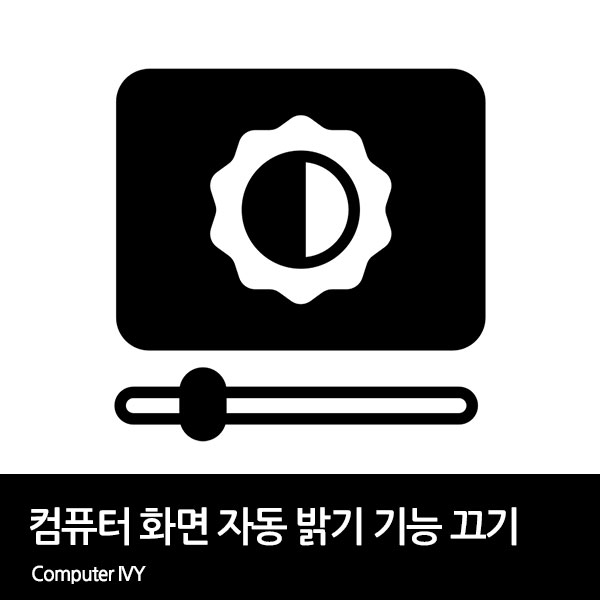
컴퓨터나 노트북을 사용하다 보면 주변 밝기에 따라 자동으로 밝기가 조절되는 경우가 있습니다.
노트북의 경우 배터리 절전을 위하여 자동으로 밝기가 어두워지는 경우가 있는데요.
상황에 따라 컴퓨터 자동 밝기 기능이 좋을때도 있지만, 보통 화면이 너무 어두워져 불편한 경우가 더 많습니다.
이런 경우 전원 옵션 및 서비스 설정을 통하여 컴퓨터 자동 밝기 기능을 끌 수 있는데요.
이번에는 컴퓨터 자동 밝기 기능 끄기 방법에 대해 알려드리겠습니다.
컴퓨터 자동 밝기 끄기
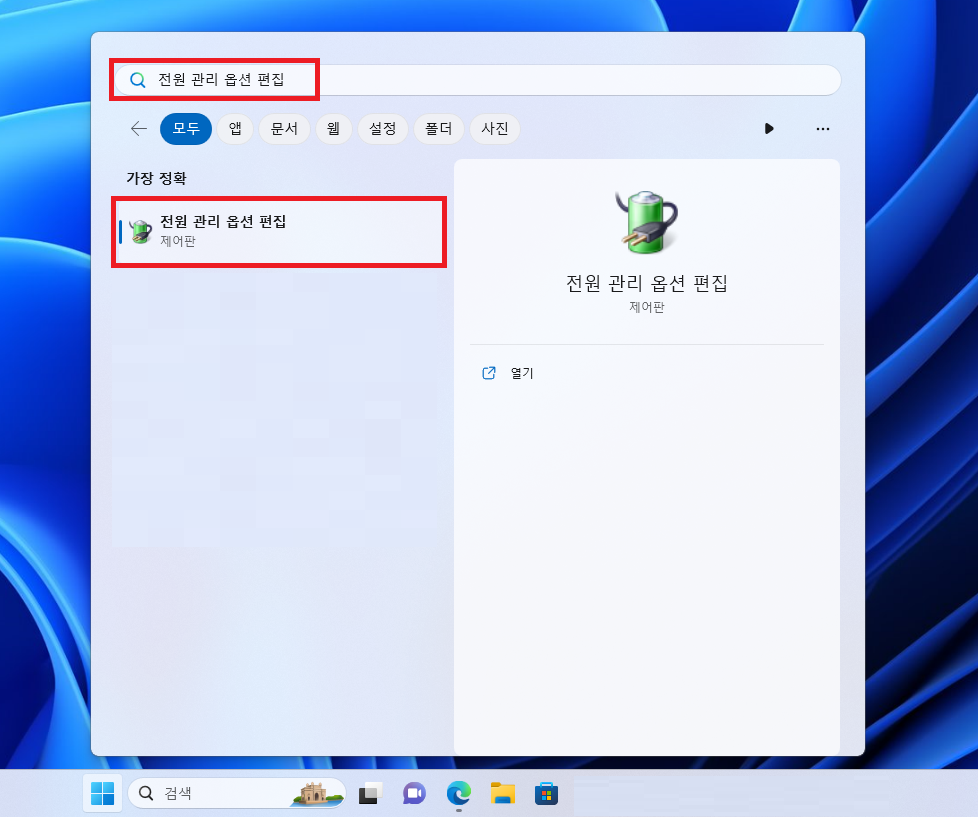
▲ [윈도우키 + Q] 단축키를 사용하여 윈도우 검색창을 열어주신 후 [전원 관리 옵션 편집]을 검색 후 클릭하여 실행합니다.
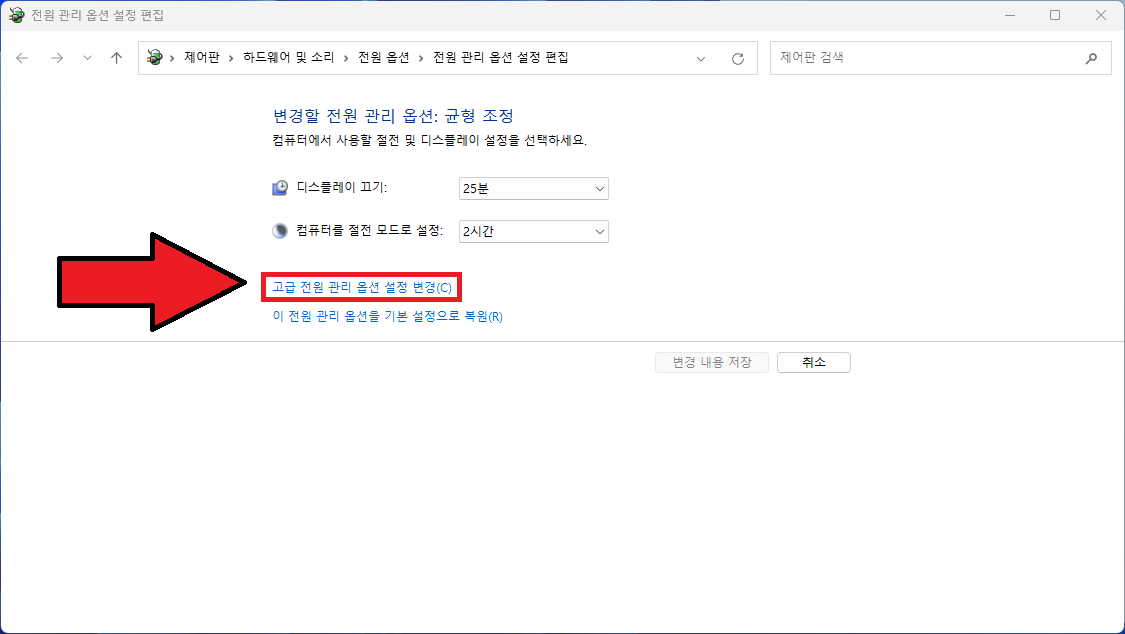
▲ 전원 관리 옵션 편집창이 나타나면, 하단에 있는 [고급 전원 관리 옵션 설정 변경] 항목을 클릭합니다.
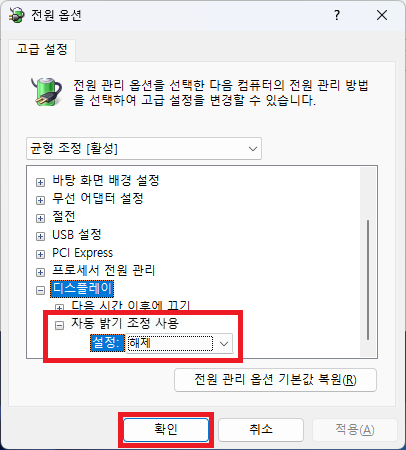
▲ 전원 옵션창이 나타나면, [디스플레이 - 자동 밝기 조정 사용]의 설정을 [해제]로 선택 후 [확인]을 클릭합니다.
반응형
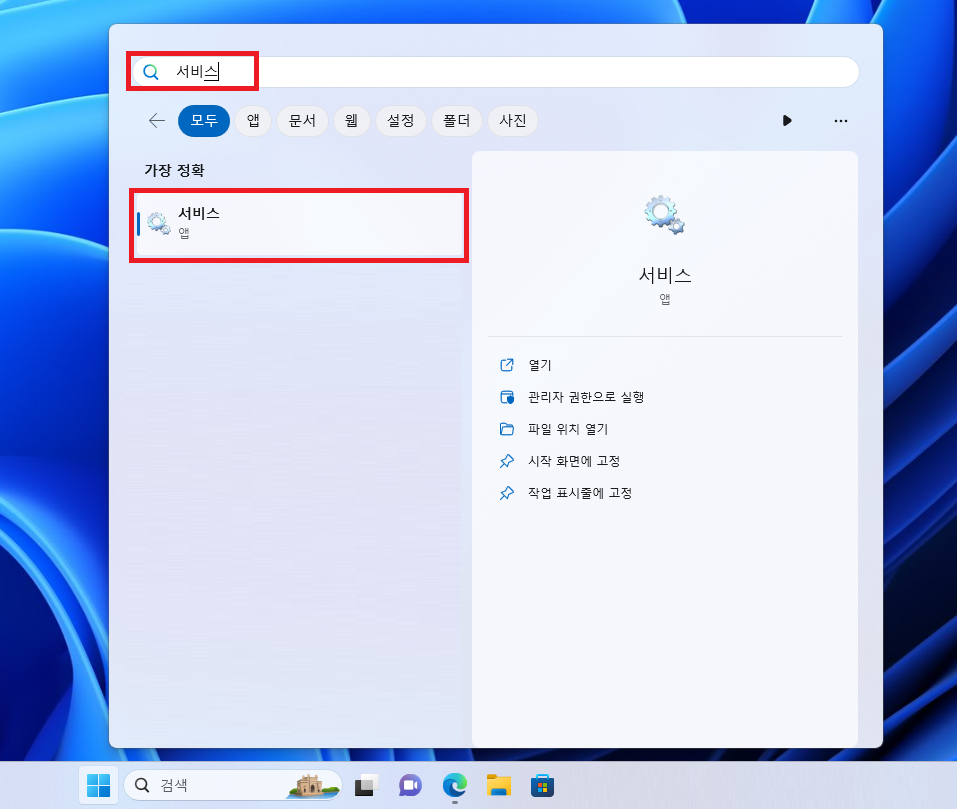
▲ 그 후 [윈도우키 + Q] 단축키를 사용하여 윈도우 검색창을 열어주신 후 [서비스]을 검색 후 클릭하여 실행합니다.
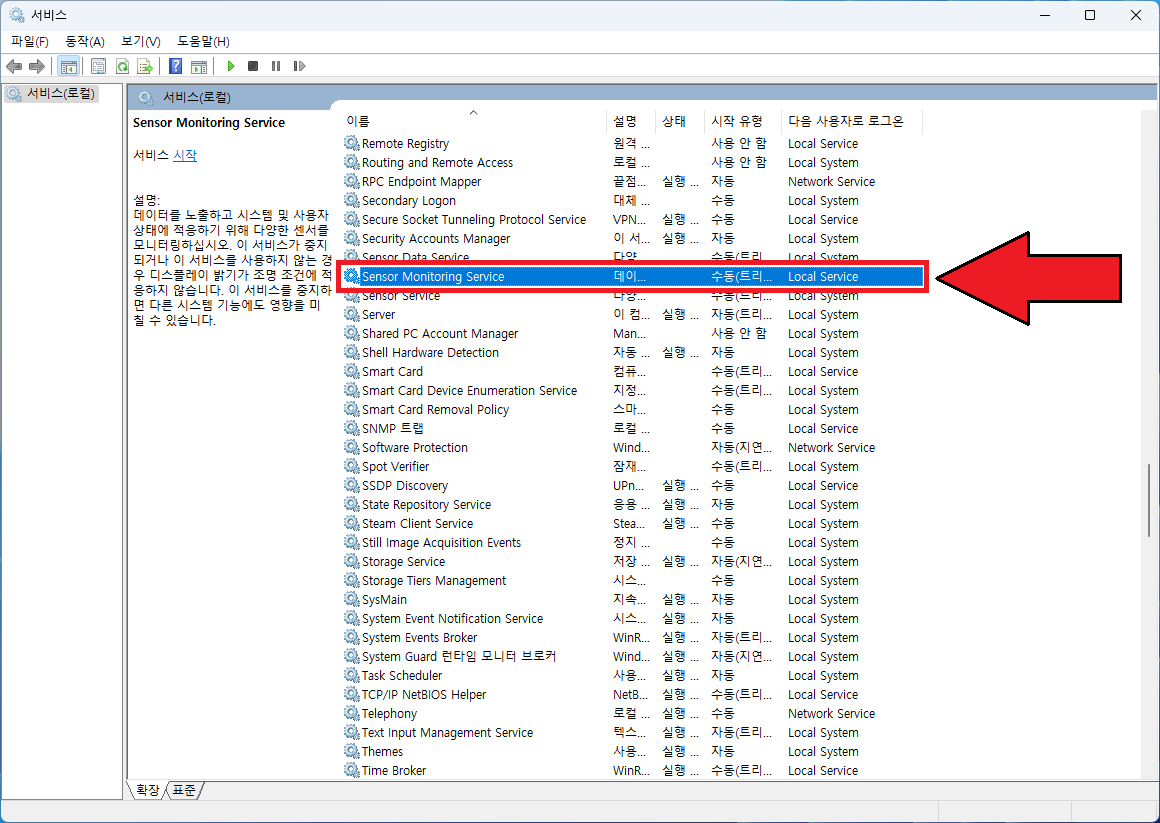
▲ 서비스 창이 나타나면, [Sensor Monitoring Service] 항목을 선택 후 더블클릭 합니다.
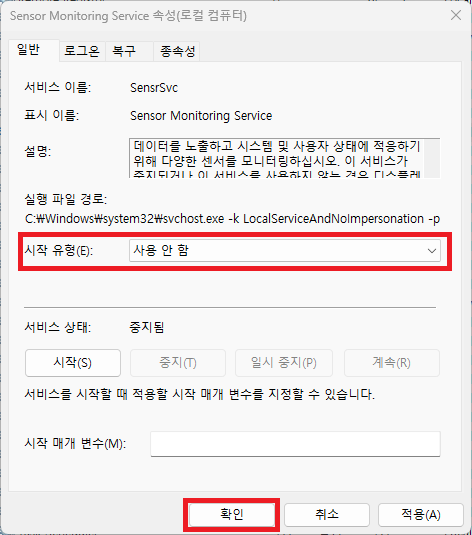
▲ Sensor Monitoring Service 속성창이 나타나면, 시작 유형을 [사용 안 함]으로 설정 후 [확인]을 클릭하여 설정을 저장해주시면 됩니다.
반응형
'컴퓨터' 카테고리의 다른 글
| 네이버 카페, 블로그 동영상 다운로드 방법 (0) | 2023.04.11 |
|---|---|
| 윈도우11 잠금 화면 없애기 방법 (0) | 2023.04.09 |
| 그래픽 카드 테스트 프로그램 (FurMark) (0) | 2023.04.07 |
| 윈도우11 계정 이름 변경 방법 (0) | 2023.04.04 |
| 로컬 에뮬레이터(Locale Emulator) 다운로드 및 사용법 (0) | 2023.04.03 |